نحوه ایجاد پلان طبقات با استفاده از اکسل
اکسل(Excel) در آفیس 365(Office 365) یک برنامه بسیار همه کاره است. ویژگی های داخلی اکسل(Excel ) باعث می شود تا بتواند بلوک ساختمانی برای بسیاری از پروژه ها باشد. در حالی که ما نمی توانیم همه بلایا را پیش بینی کنیم یا از آنها اجتناب کنیم، واکنش ما به آنها می تواند تفاوت بزرگی ایجاد کند. پاسخ ما به بلایا به شدت با برنامه ریزی و آمادگی ما مرتبط است. یکی از ابزارهای مهم در آمادگی در برابر بلایا، طرح طبقه(Floor Plan ) ای است که مسیرهای تخلیه و شماره های اضطراری را نشان می دهد. مایکروسافت آفیس 365 (Microsoft Office 365) اکسل(Excel) می تواند به شما کمک کند خانواده یا حتی محل کار خود را برای هر گونه احتمالی آماده کنید. مایکروسافت آفیس 365 (Microsoft Office 365) اکسل(Excel) دارای برخی ویژگیهاست که به هر کسی که حتی مهارتهای اولیه را داشته باشد قادر میسازد تا یک طرح طبقهبندی کند.(Floor Plan )نشان دادن مسیرهای تخلیه
مایکروسافت آفیس 365 (Microsoft Office 365) اکسل(Excel) همچنین ممکن است برای انجام طرحهای طبقهبندی برای سازماندهی اتاقها، چیدمان صندلیها و موارد دیگر استفاده شود. با ویژگی محاسبات داخلی، میتوانید پلان طبقه(Floor Plan) را نشان دهید و اگر پلان برای چیدمان صندلی باشد، محاسبات را انجام دهید.
نحوه ایجاد پلان طبقات(Floor Plan) با استفاده از اکسل(Excel)
برای ساختن پلان طبقه(Floor Plan) با Office 365 Excel باید مراحل زیر را دنبال کنید:
- (Memorize)طرح منطقه را به خاطر بسپارید یا دریافت کنید
- یک پیش نویس خشن روی کاغذ انجام دهید
- به جای استفاده از پد لمسی، ماوس بگیرید
- به یاد داشته باشید(Remember) که پله های ورودی کجا هستند
- از کاغذ به Microsoft Office 365 Excel بروید(Excel) .
اجازه دهید به شما نشان دهیم که چگونه می توانید با استفاده از اکسل یک (Excel)طرح طبقه(Floor Plan) ایجاد کنید .
ممکن است زمانی وجود داشته باشد که بخواهید یک طرح طبقات(Floor Plan) ، چیدمان صندلی، یا سازماندهی یک اتاق را انجام دهید. ممکن است بودجه شما کم باشد، بنابراین نتوانید نرم افزار را برای انجام کار آماده کنید. شما ممکن است مهارت های لازم برای چیدمان را داشته باشید، بنابراین نیازی به استخدام یک متخصص ندارید. خوب(Well) ، شما در حال حاضر ابزارهای عالی، Microsoft Office 365 Excel ، خلاقیت و مهارت های خود و زمان را در اختیار دارید.
1] طرح منطقه را به خاطر بسپارید یا دریافت کنید(Memorize)
چند بار فضا را مرور کنید تا تصویر ذهنی از چیدمان به دست آورید. میتوانید با مداد و کاغذ راه بروید تا بتوانید فضایی را که میخواهید طرح را ترسیم کنید. موارد مهمی را که باید به خاطر بسپارید یادداشت کنید . (Make)اگر نقشه طبقه(Floor Plan) برای مسیر اضطراری است، ممکن است بخواهید پس از طراحی، پله ها، آسانسورها، کپسول های آتش نشانی و غیره را یادداشت کنید، سعی کنید نقشه را روی کاغذ دنبال کنید و ببینید آیا با فضا مطابقت دارد یا خیر. این برای طرح طبقه(Floor Plan) برای مسیر اضطراری، چیدمان صندلی یا فضایی برای طراحی/تزیین یکسان است.
2] یک پیش نویس خشن روی کاغذ انجام دهید
انجام یک پیش نویس خام روی کاغذ مهم است زیرا به شما کمک می کند تا به خاطر بسپارید. وقتی به سراغ طراحی در اکسل(Excel) می روید، ممکن است فکر کنید که به یاد خواهید آورد، اما ممکن است جزئیات مهم را از دست بدهید. پیش نویس خام همچنین در مقایسه با اکسل(Excel) به شما این ایده را می دهد که آیا در مسیر درستی هستید یا خیر .
3] به(Get) جای استفاده از تاچ پد، ماوس بگیرید
اگر از لپ تاپ استفاده می کنید، بهتر است به جای تاچ پد از ماوس سیمی یا بی سیم استفاده کنید. ماوس خارجی راحتی و دقت بیشتری را ارائه می دهد. می توانید یک ماوس مقرون به صرفه و ساده تهیه کنید یا به دنبال یک ماوس شیک بروید. هر کدام را که انتخاب کنید، ماوس خارجی طراحی در اکسل(Excel) را راحت تر و دقیق تر می کند.
5] از کاغذ به Microsoft (Move)Office 365 (Microsoft Office 365) Excel بروید(Excel)
اکنون به قسمت سرگرم کننده قرار دادن طرح در Microsoft Office 365 Excel می پردازیم . اکسل(Excel) از شبکه ها تشکیل شده است. این شبکهها به دقت بیشتر هنگام تلاش برای چیدمان کامل چیزها کمک میکنند. هنگامی که نیاز به ایجاد منحنی در یک طرح دارید، دور زدن این شبکه ها دشوار است، اما کمی خلاقیت، تخیل و برخی از ویژگی های اکسل(Excel) به شما کمک می کند.
اگر طرح شما دارای ویژگی هایی در هر طرف است، بهتر است آن را در وسط صفحه اکسل(Excel) قرار دهید . مطمئن شوید که شروع را درست انجام دهید وگرنه روی بقیه طراحی تاثیر می گذارد. اصلاحات می تواند بسیار زمان بر باشد. منطقه را انتخاب کنید و با شکل کلی سازه یا فضایی که می خواهید طراحی کنید شروع کنید.
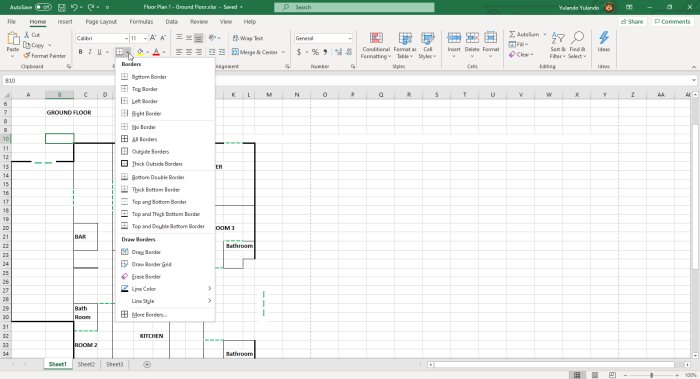
از حاشیه های ضخیم برای نشان دادن دیوارها یا حاشیه های اصلی استفاده خواهید کرد. می توان از حاشیه های نازک تر برای نشان دادن دیوارها و پارتیشن های داخلی و از خطوط نقطه چین برای نشان دادن درگاه ها استفاده کرد. (Thinner)سایر ویژگی ها را می توان با انتخاب اقلام نشان داد. حتما یک کلید اضافه کنید تا افراد متوجه شوند.
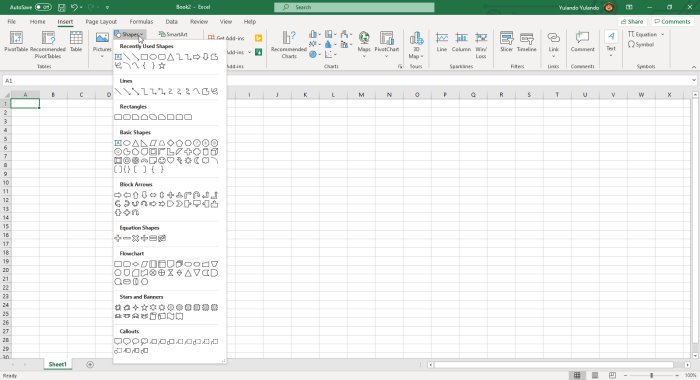
هنگامی که نیاز به ویژگی هایی باشد که با شبکه ها ساخته نمی شوند، اشکال بسیار مفید هستند. اشکالی مانند خطوط، کمان، مربع، و غیره.
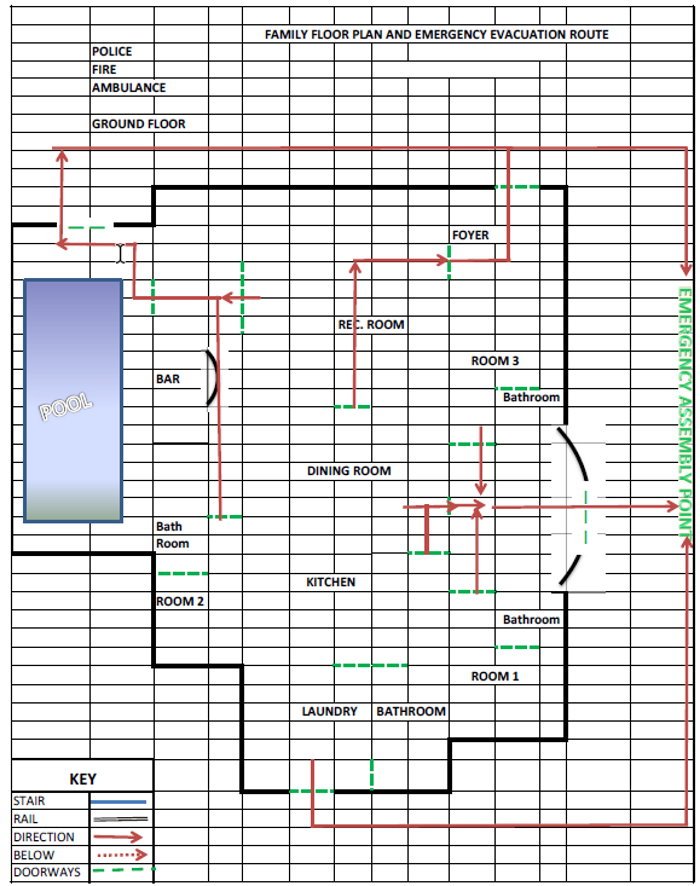
پلان طبقه تمام شده با تمام قطعات در محل با استفاده از ویژگی های مختلف در Microsoft Excel . خطوط شبکه همچنان در مایکروسافت اکسل(Microsoft Excel) نشان داده می شوند. خطوط شبکه به طور پیش فرض چاپ نمی شوند، باید تنظیم شوند. در بخش چاپ، نحوه چاپ خطوط شبکه به شما نشان داده می شود.
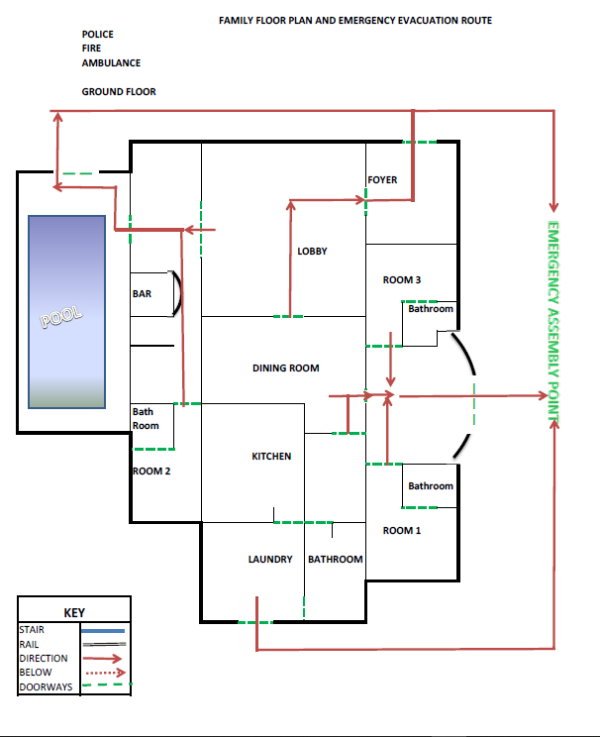
پلان طبقه(Floor Plan) تمام شده ، طرح صندلی یا هر طرحی باید واضح و دقیق باشد. هر کسی که طرح طبقه(Floor Plan) را می خواند باید بتواند ببیند چه کاری باید انجام شود. مایکروسافت آفیس 365 (Microsoft Office 365) اکسل(Excel) طرح طبقه را(Floor Plan) واضح و خوانا می کند.
چاپ پلان در اکسل
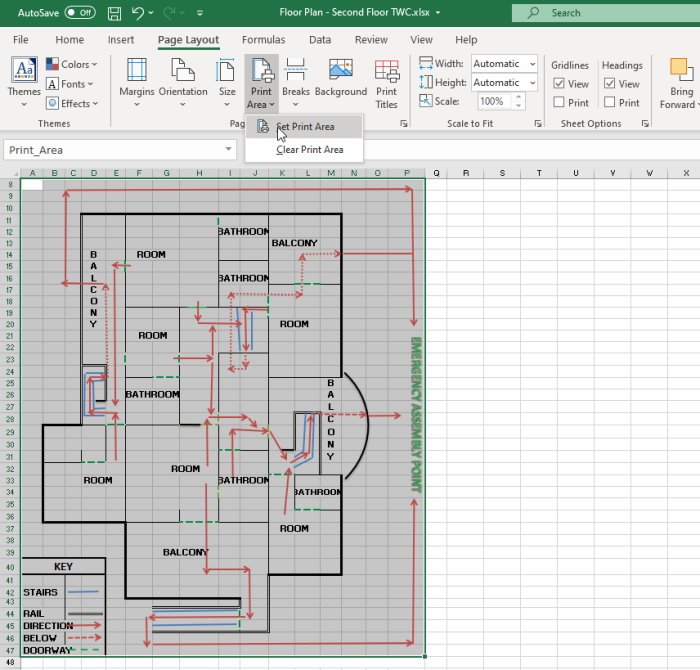
اولین مرحله ای که باید قبل از چاپ انجام شود این است که ببینید پلان طبقات(Floor Plan) روی چند ورق است. برای از بین بردن هدر رفتن کاغذ، یک ناحیه چاپ ایجاد کنید. منطقه چاپ بخشی با نقشه طبقه(Floor Plan) و اطلاعات خواهد بود.
برای تنظیم ناحیه چاپ(Print Area) ، مناطقی را که میخواهید شامل شوند، انتخاب کنید، به صفحهبندی(Page Layout) بروید ، روی Print Area کلیک کنید، سپس روی تنظیم منطقه چاپ(Set Print Area) کلیک کنید . اگر تصمیم دارید ناحیه چاپ را تغییر دهید یا حذف کنید، کافی است به صفحهبندی(Page Layout) بروید ، روی Print Area و سپس روی Clear Print Area کلیک کنید.(Clear Print Area)
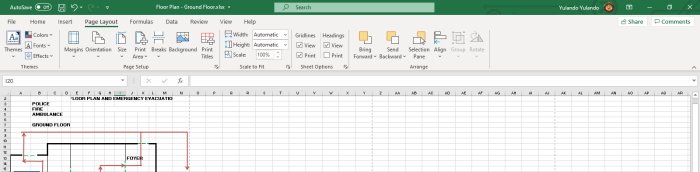
اندازه کاغذ را می توان تغییر داد تا طرح بزرگتر روی یک ورق را تسهیل کند. همچنین میتوان حاشیهها را تغییر داد تا پلان طبقات(Floor Plan) در یک صفحه قرار گیرد. شما می توانید انتخاب کنید که خطوط شبکه در چاپ نهایی باقی بمانند یا فقط با خطوط طرح طبقه(Floor Plan) ، چاپ را ساده کنید. برای چاپ، خطوط شبکه، به صفحهبندی بروید، سپس(Page Layout) به خط شبکه بروید( Gridline) و چاپ( Print) را انتخاب کنید .
مایکروسافت آفیس 365 (Microsoft Office 365) اکسل(Excel) ، مانند سایر برنامه های مایکروسافت آفیس(Microsoft Office) ، بسیار متنوع است. آنها می توانند خیلی بیشتر از آنچه به چشم می آید انجام دهند. پیمایش در اکسل(Excel) برای ایجاد طرح های طبقه(Floor Plans) و هر پلان دیگر بسیار آسان است. مایکروسافت آفیس 365 (Microsoft Office 365) اکسل(Excel) برنامه ای است که برای طراحی آسان و مقرون به صرفه پلان(Plan) باید در نظر گرفت . این نیاز به مهارت های فنی کم یا بدون نیاز دارد و هر کسی که دانش مایکروسافت آفیس 365(Microsoft Office 365) و اکسل(Excel) را داشته باشد می تواند از آن برای ساختن طرح (Plan)طبقه(Floor) استفاده کند.
در ادامه بخوانید(Read next) : نحوه استفاده از تابع TRUNC در مایکروسافت اکسل.(How to use the TRUNC function in Microsoft Excel.)
Related posts
نحوه استفاده از Percentile.Exc function در Excel
نحوه استفاده از NETWORKDAYS function در Excel
نحوه شمارش تعداد Yes or No entries در Excel
Excel، Word or PowerPoint شروع نشد آخرین بار
چگونه به استفاده از Automatic Data Type feature در Excel
چگونه به استفاده از INT and LCM Functions در Excel
نحوه تقسیم یک ستون به چند ستون در Excel
چگونه به Insert and Calculate Formulas و Functions در Excel
نحوه استفاده از CHOOSE function در Excel
Microsoft Excel در تلاش است برای بازیابی اطلاعات خود را
نحوه شمارش مقادیر تکراری در یک ستون در Excel
نحوه استخراج نام دامنه از URLs در Microsoft Excel
چگونه درصد increase or decrease را در Excel محاسبه می کنید؟
نحوه استفاده از DISC function در Excel
چگونه به استفاده از ISODD function در Excel
چگونه به ایجاد و استفاده از Form Controls در Excel
نحوه چاپ سلول های انتخاب شده در Excel or Google Sheets در یک صفحه
چگونه برای ایجاد یک Radar Chart در Windows 11/10
چگونه به استفاده از HLOOKUP function در Microsoft Excel
چگونه برای ایجاد یک Organization Chart در Excel
